Адобе сада такође нуди мрежне услуге у облаку докумената за Адобе Ацробат Реадер за управљање вашим радом са било ког места и са било ког уређаја.
Адобе Инц развија породицу Адобе Ацробат. Адобе читач је доступан за директно преузимање на Виндовсима и Мац ОС-има. Може се инсталирати и на Андроид и ИОС. Доступно је више језика за инсталирање Адобе Реадер-а. Адобе не нуди могућност директног преузимања на Линук системима као некада. У овом водичу видећемо неко заобилазно решење за инсталирање Адобе Реадер-а на Федора оперативни систем.
Шта ћемо покрити
Овај водич ће вам показати два различита начина за инсталирање Адобе Ацробат Реадер-а на Федора 33 ОС. Па кренимо са овим ХовТо.
Метод 1. Инсталирање Адобе Ацробат Реадер помоћу Снап спремишта за Федору
Снап је најлакши начин за инсталирање Адобе Ацробат Реадер-а као и многе друге популарне Линук апликације. Снап апликације су упаковане са свим потребним зависностима. Потребно је само да их откријете и инсталирате из Снап Сторе-а. Прво морамо да инсталирамо снап на Федору. Отворите терминал (алт + цтрл + Т) и унесите следећу команду:
$ судо днф инсталл снапдИли
# днф инсталирај снапд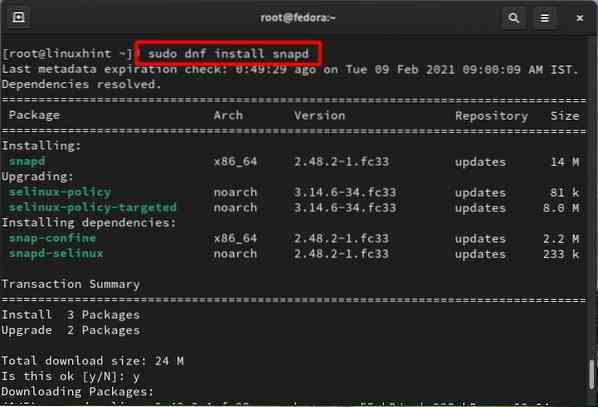
Да бисте потврдили да ли је путања снап исправно ажурирана, можете се одјавити и поново пријавити или поново покренути систем. Ако се нисте одјавили и поново пријавили, можда ћете добити грешку:
грешка: прерано за рад, уређај још није засејан или модел уређаја није признат

Сада створите симболичку везу као што је приказано доле да бисте омогућили класичну подршку:
# лн -с / вар / либ / снапд / снап / снапСада је тај снап инсталиран на нашем систему; можемо да инсталирамо Адобе Ацробат Реадер помоћу наредбе испод:
# снап инсталл ацрордрдц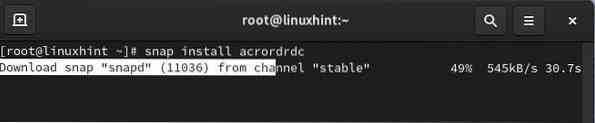
Овај процес може потрајати док се не преузму разне датотеке попут снапд, цоре18, ацрордрдц итд. Отворите системски монитор на вашем Федора ОС-у и идите на картицу Ресурси. Овде можете видети преузете податке у доњој левој страни системског монитора као што је приказано овде:
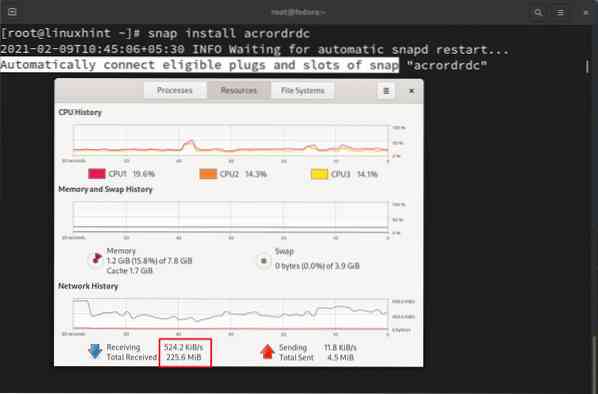
Једном када је горњи поступак завршен, на прозору терминала ће приказати следећу поруку:

Сада покрените наредбу испод да бисте покренули Адобе Ацробат Реадер:
# ацрордрдцСачекајте неко време јер ће се иницијализовати и преузети разне датотеке за вино, попут винетрицкс-а и других:
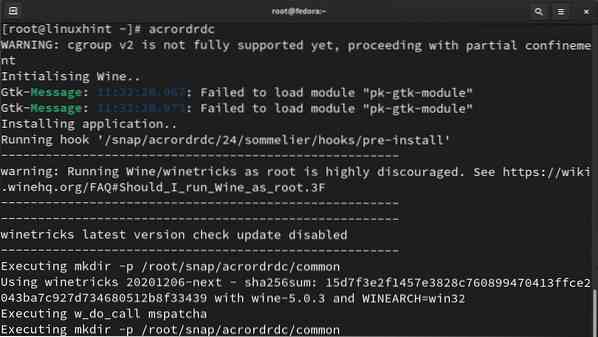
Током инсталације тражиће језик инсталације за Адобе Ацробат. Једноставно одаберите енглески или било који други језик и кликните на инсталл да бисте наставили. Погледајте доњи снимак екрана за референцу:
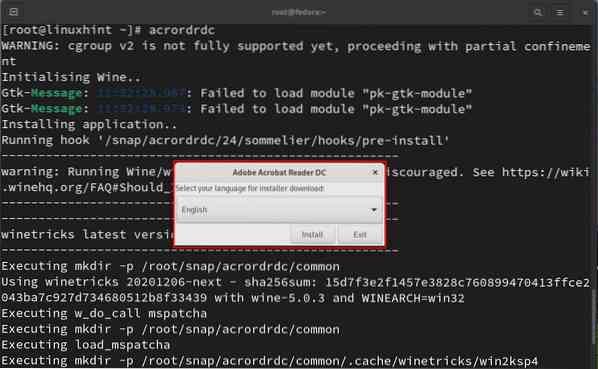
Једном када кликнете на инсталл, започет ће преузимање АцроРдрДЦккк.еке датотека као што је приказано доле:
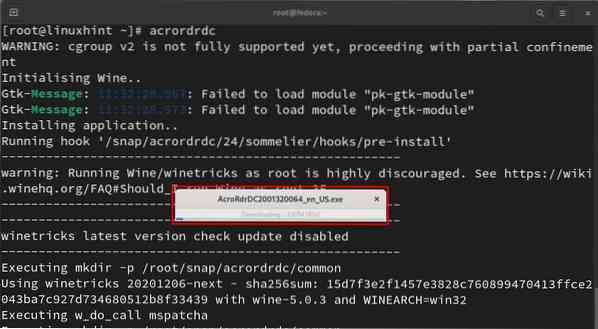
Касније ће затражити отварање Адобе Ацробат Реадер-а у заштићеном режиму или не. Ова функција се користи за спречавање напада из апликационих процеса у песковитом окружењу. Можете одабрати „Увек отвори са онемогућеним заштићеним режимом.”Ово ће помоћи Адобе Ацробат Реадеру да несметано ради са вашом конфигурацијом система:
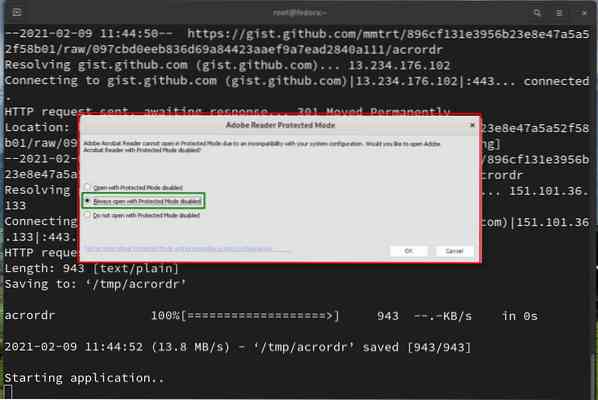
Једном када унесете ОК, отвориће се главни прозор Адобе Ацробат Реадер. Такође ће се појавити нови прозор у којем ће се тражити да прихватите Адобе Ацробат Реадер уговор о дистрибуцији. Ово је приказано на снимку заслона испод:
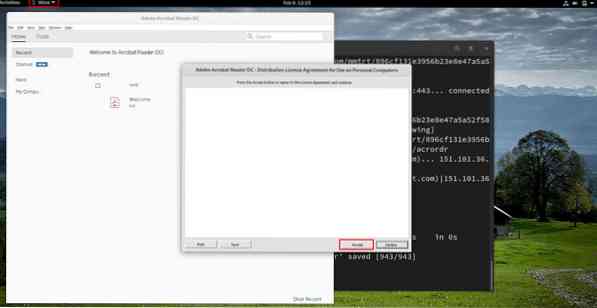
Неки текст можда неће бити видљив, као на горњој слици прозора Адобе лиценце. Можда због недостајућих фонтова за вино. Прихватите уговор о лиценци да бисте наставили.
Сада проверимо да ли можемо отворити ПДФ датотеку помоћу овог инсталираног Адобе Ацробат Реадер-а. Идите на мени „Датотека“ у горњој траци и притисните „Отвори“ у подменију. Сада одаберите „Добродошли.пдф 'датотека са листе у новом прозору:
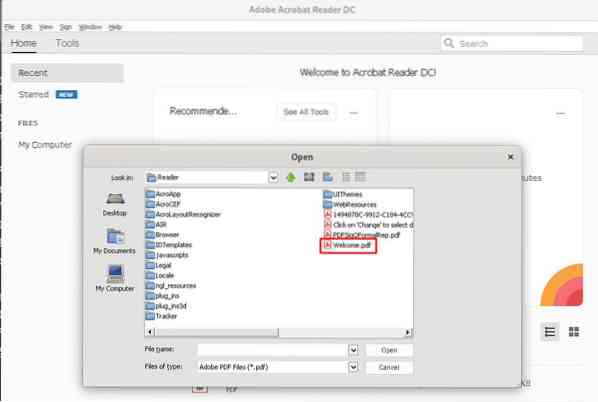
Можете видети да је датотека успешно отворена како је приказано овде:
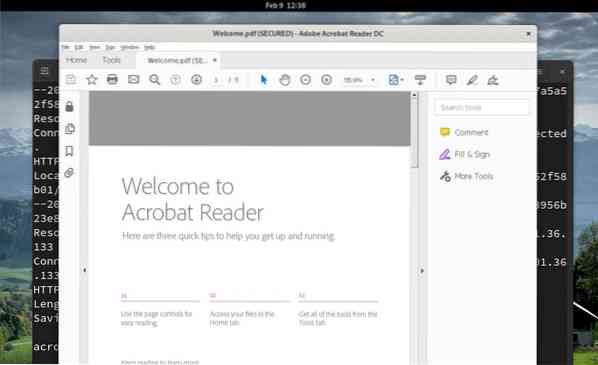
Да бисте деинсталирали Адобе Ацробат Реадер инсталиран из спремишта за снап, користите следећу наредбу:
# снап ремове ацрордрдц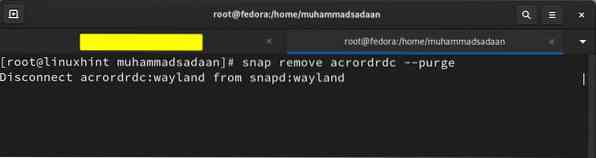
Метод 2. Инсталирање Адобе Ацробат Реадер-а на Федору помоћу Тарбола
Корак 1. Преузмите тар датотеку Адобе Реадер-а помоћу следеће наредбе:
# вгет фтп: // фтп.адобе.цом / пуб / адобе / реадер / уник / 9.к / 9.5.5 / ену / АдбеРдр9.5.5-1_и486линук_ену.катран.бз2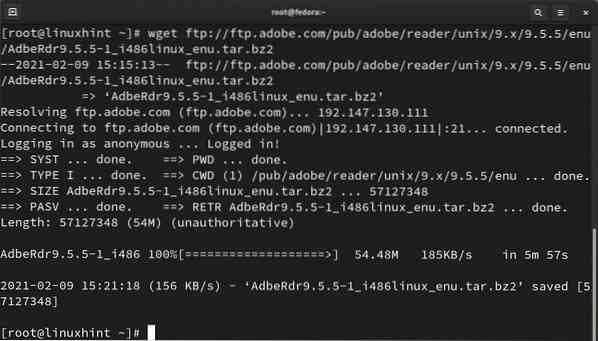
Корак 2. Сада извуците ову датотеку помоћу наредбе тар како је приказано доле:
# тар -кф АдбеРдр9.5.5-1_и486линук_ену.катран.бз2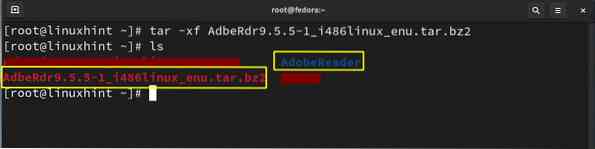
3. корак. Сада унесите издвојену фасциклу са наредбом:
# цд АдобеРеадер4. корак. Када уђете у издвојену фасциклу, покрените доњу скрипту за инсталирање да бисте инсталирали Адобе Реадер:
# ./ИНСТАЛИРАЈИли
$ судо ./ИНСТАЛИРАЈНа терминалу ће одштампати текст и затражити да уђете у инсталациони директоријум. Можете да изаберете подразумевану (/ опт) или да унесете нову. Притисните тастер ентер да одаберемо подразумевани директоријум.
Ова инсталација захтева 136 МБ слободног простора на диску.
Унесите инсталациони директоријум за Адобе Реадер 9.5.5 [/ опт]
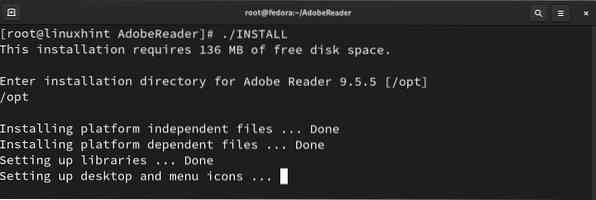
Када се горенаведена скрипта заврши, на ваш систем се инсталира Адобе Реадер. Сада у овом тренутку морамо да конфигуришемо поступак инсталације да бисмо покренули Адобе Реадер.
Корак 5. Сада покрените доњу команду да бисте покушали да покренете Адобе Реадер:
$ / опт / Адобе / Реадер9 / бин / ацрореадБелешка: Ако сте раније били пријављени као роот (#) или сте користили кључну реч судо, мораћете да дођете до уобичајеног корисничког налога и уклоните „судо“ из горње команде. Ако наставите да користите роот налог или „судо“, добићете доњу грешку:
Адобе Реадер не треба да се покреће као привилеговани корисник. Уклоните 'судо' са почетка наредбе.
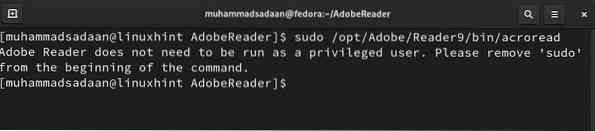
Када покренете горњу команду, она може приказати грешке попут оне у наставку:
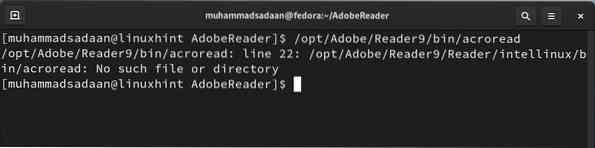
Да бисмо уклонили ове грешке, морамо да инсталирамо неке пакете из следеће наредбе:
$ судо днф инсталл либгдк_пикбуф_клиб-2.0.тако.0 либкмл2.тако.2 хттпс: // довнлоад-иб01.федорапројецт.орг / пуб / федора / линук / упдатес / 33 / Еверитхинг / к86_64 / Пацкагес / г / гтк2-2.24.33-1.фц33.и686.рпм -иКада се инсталирају све зависности, поново покрените наредбу испод:
$ / опт / Адобе / Реадер9 / бин / ацрореадЗатражиће да одабере језик инсталације и да прихвати уговор о лиценци Адобе:
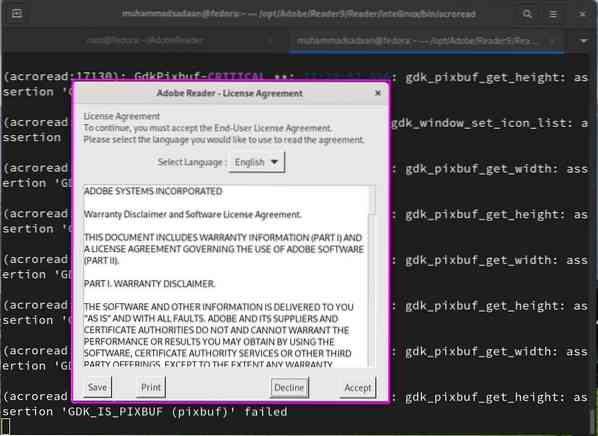
Сада прихватите овај уговор о лиценци за покретање Адобе Ацробат Реадер-а како је приказано овде:
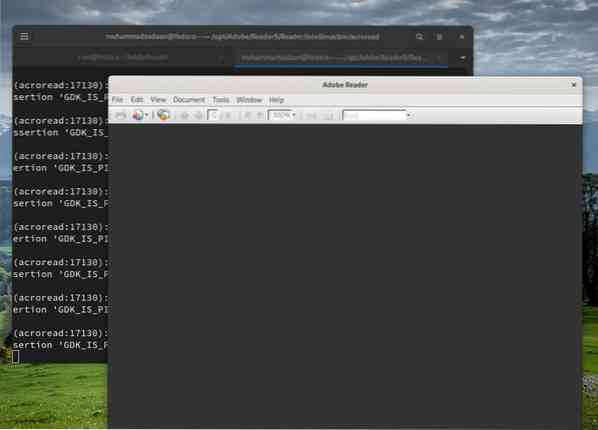
Сада можемо отворити било коју датотеку из менија „Датотека“ на горњој траци као што је приказано овде:
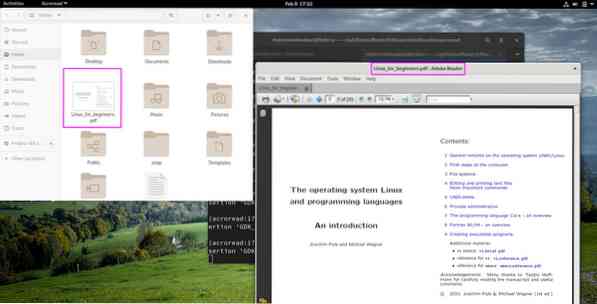
Закључак
Овим је завршен наш данашњи водич за инсталирање Адобе Ацробат читача на Федора 33 ОС. У овом упутству смо научили два начина инсталирања Адобе Реадер-а на Федора Линук систем. Ако сте правилно следили водич, приметићете да је, иако је Метод 1 лакши од Метода 2, Адобе Реадер стабилнији ако користите Метод 2. Сада ће можда бити потребно инсталирати још пакета да би Адобе Реадер могао несметано да се користи. Такође, у Методу 2 можемо лако да претражујемо локалне датотеке, али у Методу 1 то није лако јер смо затворени у Вине окружењу.
Препоручујемо вам да користите изворне апликације на Линуку за управљање ПДФ датотекама. То је зато што је Адобе већ дуже време престао да подржава Линук, па ћете можда морати изгубити много времена тражећи многе зависности и решавајући сукобе између њих.
 Phenquestions
Phenquestions


